Excelove formule, ki vračajo niz vrednosti, znan tudi kot polje, vračajo te vrednosti v sosednje celice. To vedenje je imenovano prelivanje.
Formule, ki lahko vrnejo polja spremenljive velikosti, so imenovane formule z dinamičnimi polji. Formule, ki trenutno vračajo polja z uspešnim prelivanjem, so imenovane formule s polji s prelivanjem.
V nadaljevanju so navedene nekatere opombe za lažje razumevanje in preprostejšo uporabo teh vrst formul.
Kaj pomeni prelivanje?
Opomba: Starejše formule s polji, znane kot podedovane formule s polji, vedno vrnejo rezultat s fiksno velikostjo – vedno so prelite v enako število celic. Vedenje prelivanja, opisano v tej temi, ne velja za starejše formule s polji.
Prelivanje pomeni, da je formula pridobila več vrednosti, ki so bile postavljene v sosednje celice. Na primer =SORT(D2:D11,1,-1), ki razvrsti polje v padajočem vrstnem redu, vrne ustrezno polje z 10 vrsticami. Formulo morate vnesti le v zgornjo levo celico, v tem primeru v celico F2, in ta je samodejno prelita v celico F11.
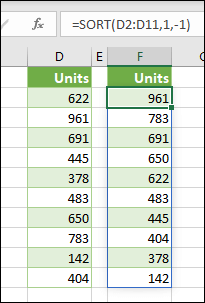
Ključne točke
-
Ko pritisnete tipko Enter za potrditev formule, Excel dinamično določi velikost izhodnega obsega in postavi rezultate v posamezne celice znotraj tega obsega.
-
Če pišete formulo z dinamičnimi polji, ki deluje na seznam podatkov, jo je priporočljivo vnesti v Excelovo tabelo in nato uporabiti strukturirane sklice za sklicevanje na podatke. Strukturirani sklici so namreč samodejno prilagojeni ob dodajanju ali odstranjevanju vrstic iz tabele.
-
Formule s polji s prelivanjem niso podprte v samih Excelovih tabelah, zato jih morate postaviti v mrežo zunaj tabele. Tabele so najprimernejše za shranjevanje vrstic in stolpcev neodvisnih podatkov.
-
Ko vnesete formulo s polji s prelivanjem in izberete katero koli celico na območju s prelivanjem, Excel okoli obsega ustvari poudarjeno obrobo. Obroba je izbrisana, ko izberete celico zunaj območja.
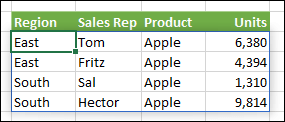
-
Urejate lahko samo prvo celico v območju s prelivanjem. Če izberete drugo celico v območju s prelivanjem, je formula prikazana v vnosni vrstici, besedilo pa je »zasenčeno« in ga ni mogoče spremeniti. Če morate posodobiti formulo, izberite zgornjo levo celico v obsegu polja ter jo po potrebi spremenite in Excel bo samodejno posodobil preostali del območja s prelivanjem, ko pritisnete tipko Enter.

-
Prekrivanje formul – formul s polji ni mogoče vnesti, če izhodni obseg blokira določen element. V tem primeru Excel vrne napako #SPILL!, ki pomeni, da je prišlo do blokiranja. Če odstranite blokiranje, je formula ustrezno prelita. V spodnjem primeru izhodni obseg formule prekriva drug obseg s podatki in je prikazan s pikčasto obrobo, ki prekriva celice z vrednostmi, kar pomeni, da ni mogoče izvesti prelivanja. Odstranite podatke blokiranja ali pa jih kopirajte drugam, in formula bo ustrezno prelita.
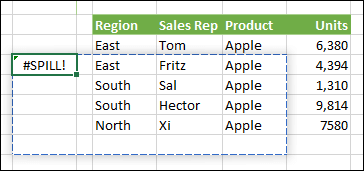
-
Podedovane formule s polji, vnesene z ukazom CTRL+SHIFT+ENTER (CSE), so še vedno podprte zaradi vzvratne združljivosti, vendar jih ne smete več uporabljati. Če želite, lahko podedovane formule s polji pretvorite v formule z dinamičnimi polji tako, da poiščete prvo celico v obsegu polja, kopirate besedilo formule, izbrišete celotni obseg podedovanega polja in nato znova vnesete formulo v zgornjo levo celico. Pred izvedete nadgradnjo podedovanih formul s polji na formule z dinamičnimi polji, morate upoštevati nekatere računske razlike med njimi.
-
Excel ima omejeno podporo za dinamična polja med delovnimi zvezki in ta scenarij je podprt le, ko sta odprta oba delovna zvezka. Če zaprete izvorni delovni zvezek, bodo povezane dinamične formule s polji vrnile napako #REF!, ko jih boste osvežili.
Potrebujete dodatno pomoč?
Kadar koli lahko zastavite vprašanje strokovnjaku v skupnosti tehničnih strokovnjakov za Excel ali pa pridobite podporo v skupnostih.










